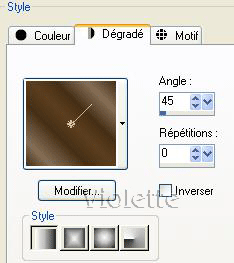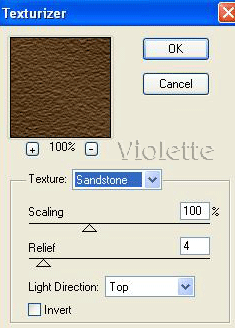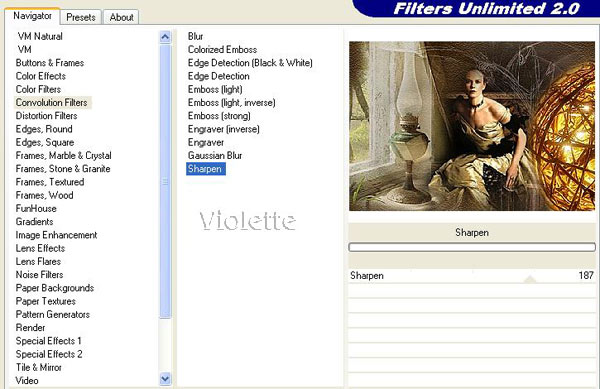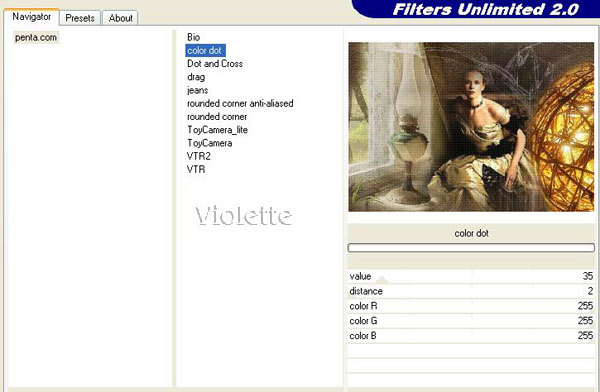|
Les Tutoriels Traduits de Garlins Design avec son aimable autorisation *** *** *** Esfera Cette leçon a été faite dans PSP XI mais on peut aussi faire dans les autres version PSP *** Matériel nécessaire pour effectuer ce tutoriel: Tubes de kat *** Filtres : ICI
Texture( Texturiser) FM Tile Tools Pentacom Unlimited *** *** 1 -Ouvrir les tubes, les dupliquer et fermer les originaux
2 –Ouvrir une image de 650 x 450 pixels Dans la palette de style rechercher le dégradé le gradient winni
remplir votre image 3 – Effets/Textures /Texturiser :
4 – Activer le tube lamp-lws06/ Edition/Copier/Edition/coller comme nouveau calque Placer sur la gauche Opacité à 65% Effets / FM Tile Tools /Blend Emboss par défaut
5 – Activer le tube marif-paysage033/image/miroir Edition/Copier/Edition/coller comme nouveau calque Placer sur la droite 6 - Fermer le calque du fond /Fusionner les calques visibles Opacité à 55%
7 – Activer le tube E&E_M084 Edition/Copier/Edition/coller comme nouveau calque Placer sur la droite Mode du calque : Luminance héritée Opacité à 35% Effets / FM Tile Tools /Blend Emboss par défaut
8 - Activer le tube KaraT2981 Edition/Copier/Edition/coller comme nouveau calque Placer au centre
9 - Activer le tube mallu-acess Edition/Copier/Edition/coller comme nouveau calque Placer à droite 10 – Calques/Fusionner tout
11 – Effets /Unlimited/Convolution filter/sharpen : 187
12 – Effets/pentacom/Color Dot :
13 - Activer le tube dentelle_188 Edition/Copier/Edition/coller comme nouveau calque Image/Rotation libre à gauche de 45° Déplacer dans le coin Effets /Effets 3D/Ombre Portée : 1/1/100/5/noir
14 - Image /Ajouter des bordures / 2 pixels couleur noire 15 - Image /Ajouter des bordures : 20 pixels couleur blanche Sélectionner avec la baguette magique Remplir du dégradé Effets/pentacom/Color Dot comme au n°12 Désélectionner
16 - Image /Ajouter des bordures / 2 pixels couleur noire 17 - Image /Ajouter des bordures : 25 pixels couleur blanche Sélectionner avec la baguette magique Remplir du dégradé Désélectionner 18 - Image /Ajouter des bordures / 2 pixels couleur noire
19 - Activer le tube Ornement Edition/Copier/Edition/coller comme nouveau calque Placer sur le coin supérieur droit Effets /Effets 3D/Ombre Portée : 1/1/100/5/noir 20 - Calques /Fusionner tout 21 – Signer/Fusionner Tout 22 - Exporter en JPG Optimisé 23 - Animation: Dupliquer de façon à obtenir 8 blends et placer l'animation plusieurs fois sur le globe
*** Année 2007 ***
Ces
traductions m'appartiennent Les tutoriels sont la propriété de leurs auteurs ***
|